Come attivare un computer in modalità di sospensione o spento mediante la funzione Wake On LAN
Se sono soddisfatti tutti i requisiti, è possibile attivare un computer in modalità di sospensione (sia PC che Mac) o spento (solo PC) mediante la funzione Wake On LAN.
Requisiti minimi
- Il computer che stai tentando di riattivare deve avere una connessione cablata (non Wi-Fi)
- Per poter inviare la richiesta di backup, un secondo computer Host deve essere convertito e nella stessa rete
Wake On LAN su un PC Windows
Come abilitare Wake On LAN su un PC Windows
- Verifica che la funzione Wake On LAN sia essere abilitata nel BIOS del computer da riattivare. Consulta la guida per l'utente del computer o della scheda madre per individuare la corretta opzione della BIOS, solitamente Wake On LAN da S5.
- Apri la LogMeIn Control Panel e vai a . In Wake su LAN, seleziona Attiva “Wake On LAN” (Wake in LAN). Non riesci ad accedere a questa funzione? Se l'host è stato installato da un amministratore o tramite una Link di installazione da Central, potrebbe aver limitato il tuo accesso a questa funzionalità. Per ulteriori informazioni, contatta il tuo amministratore.
Tutti i computer pronti per Wake On LAN mostrano Passaggio attivato pulsante accanto al computer. Fai clic sul pulsante per attivare il computer. L'attivazione del computer potrebbe richiedere alcuni minuti.
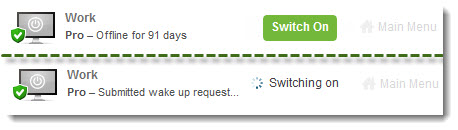
Wake On LAN nel browser

Wake On LAN su uno smartphone o tablet
Non funziona ancora? Vedi Risoluzione dei problemi di Wake su LAN su un PC Windows.
Wake On LAN su un Mac
Come abilitare Wake On LAN su un Mac
- Nel computer che desideri riattivarlo, , attiva wake per l'accesso alla rete .
- Non si riesce ad accedere a questa funzione? Se il tuo Mac fa parte di un dominio o di una rete, l'amministratore del dominio potrebbe aver limitato alcune delle funzioni e impostazioni disponibili sul tuo Mac. Per ulteriori informazioni, contatta il tuo amministratore.
- Apri la LogMeIn Control Panel e vai a . In Wake su LAN, seleziona Attiva “Wake On LAN” (Wake in LAN).
Tutti i computer pronti per Wake On LAN mostrano Passaggio attivato pulsante accanto al computer. Fai clic sul pulsante per attivare il computer. L'attivazione del computer potrebbe richiedere alcuni minuti.
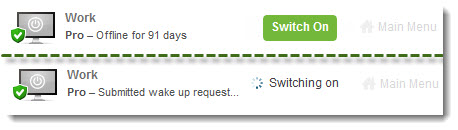
Wake On LAN nel browser

Wake On LAN su uno smartphone o tablet
Non funziona ancora? Vedi Risoluzione dei problemi di Wake On LAN su un Mac.
Risoluzione dei problemi di Wake su LAN su un PC Windows
Le seguenti sono alcune misure che si possono adottare per risolvere i problemi di riattivazione di un PC.
- Chipset della scheda madre
- Scheda di rete (se di recente hai effettuato l'aggiornamento a Windows 10, verifica che i driver della scheda di rete siano aggiornati)
- BIOS
Tip: Nel BIOS sotto Gestione delle fonti, Dep-In deve essere disattivata.
Rivolgiti al produttore del tuo computer o dell'hardware per assistenza nel download e nell'installazione di driver e firmware.
Attivazione della funzione Wake On LAN su Windows 10
- S0 – Sistema completamente acceso
- S1 – Power on Suspend (POS): CPU e RAM sono alimentate.
- S2 – La CPU è spenta.
- S3 – Standby, Sleep o Sospensione: la RAM è alimentata.
- S4 – Ibernazione: Il contenuto della memoria viene salvato nel disco rigido e il sistema è spento.
- S5 – Spento: È alimentato solo il pulsante di accensione.
Per maggiori informazioni, visita la Sito di supporto Microsoft.
Risoluzione dei problemi di Wake On LAN su un Mac
Le seguenti sono alcune misure che si possono adottare per risolvere i problemi di riattivazione di un Mac.
Per prima cosa, verifica che siano soddisfatti i requisiti hardware per l'uso della funzione Wake On LAN:
- Verifica che il computer sia in una rete cablata (non Wi-Fi). La funzione Wake On LAN non è supportata per gli host Mac che si trovano in reti wireless.
- Accerta che l'host sia in modalità stand-by, sospensione o ibernazione (specifica ACPI S3 o S4).
- Non è possibile attivare un Mac spento.
Regola le impostazioni di gestione energia in un file di configurazione di sistema
Controlla le impostazioni di gestione energia del Mac che desideri riattivare.
Regola le impostazioni di gestione energia in Terminale
Accerta che l'host sia in stand-by, sospensione o ibernazione (specifica ACPI S3 o S4). Non è possibile attivare un Mac spento.
- S0 – Sistema completamente acceso
- S1 – Power on Suspend (POS): CPU e RAM sono alimentate.
- S2 – La CPU è spenta.
- S3 – Standby, Sleep o Sospensione: la RAM è alimentata.
- S4 – Ibernazione: Il contenuto della memoria viene salvato nel disco rigido e il sistema è spento.
- S5 – Spento: È alimentato solo il pulsante di accensione.
Per maggiori informazioni, visita la Sito di supporto Apple.
Posso eseguire un test del mio computer per la compatibilità con una LAN?
Esegui questi passaggi solo se preferisci lavorare con l'interfaccia della riga di comando.
